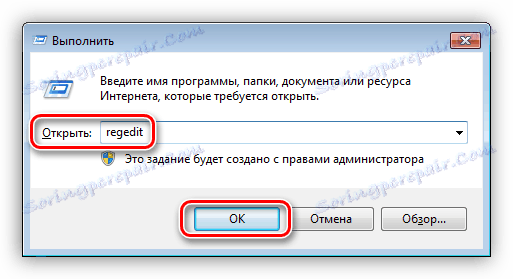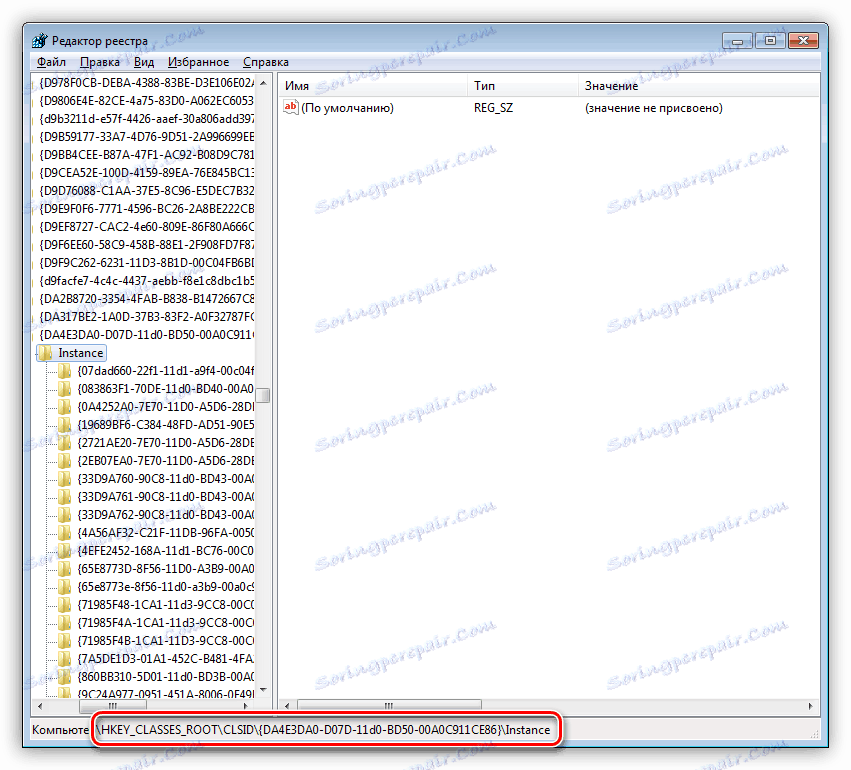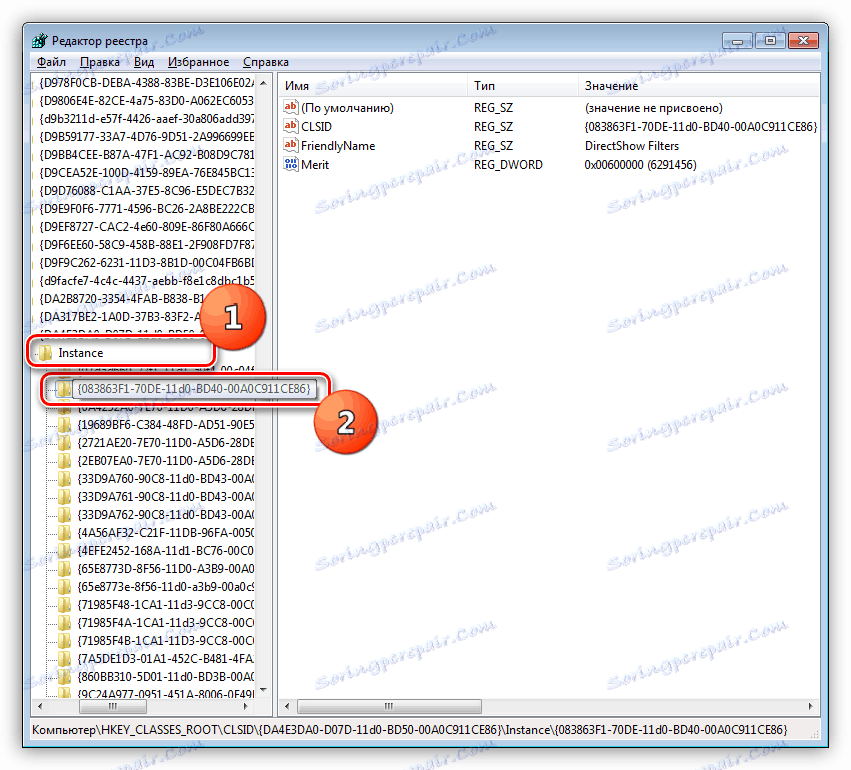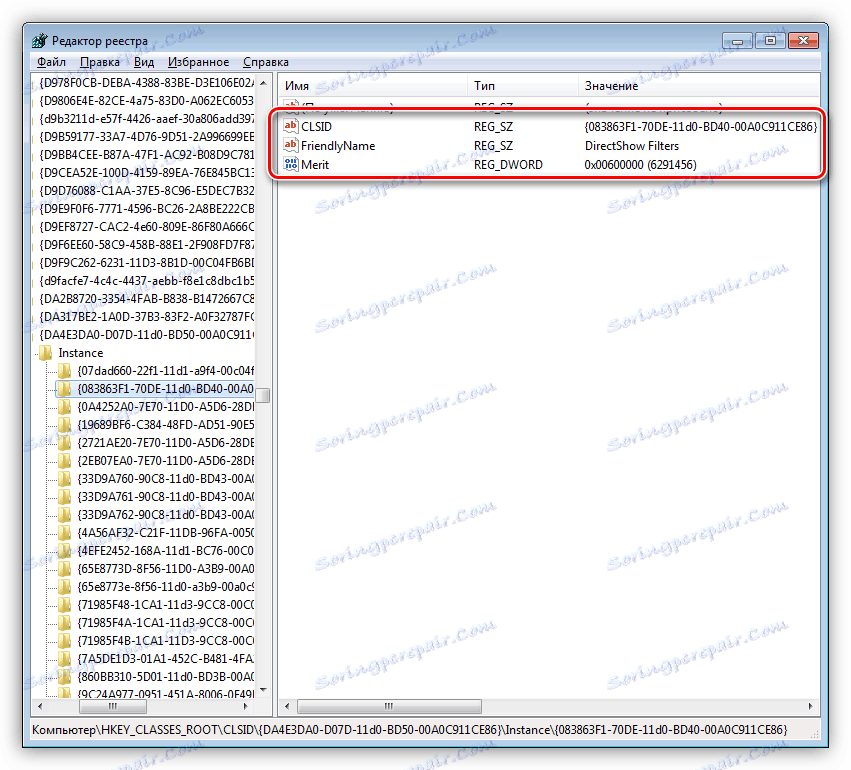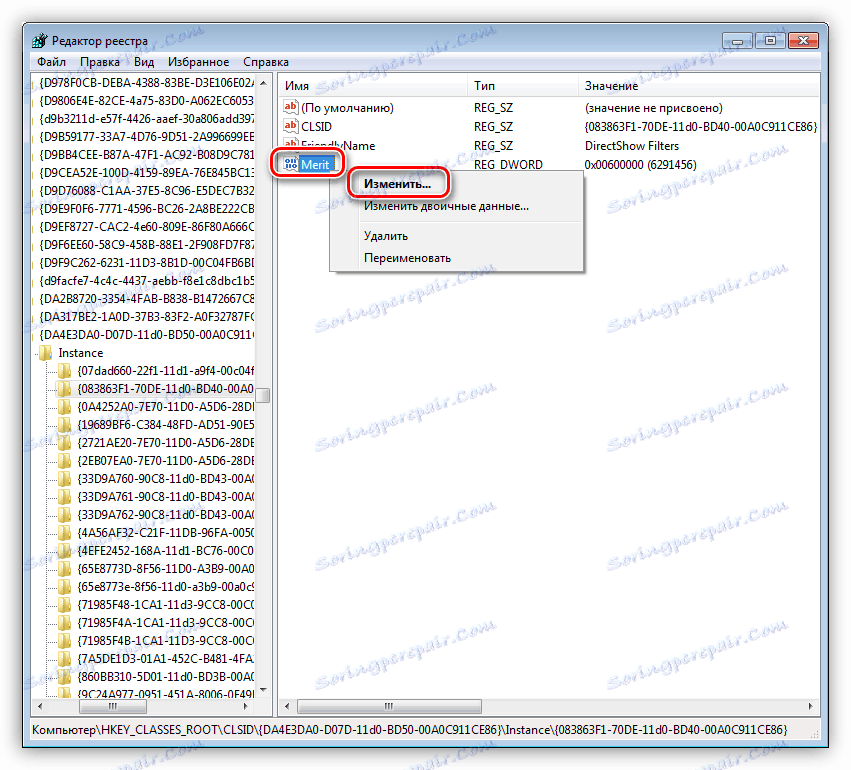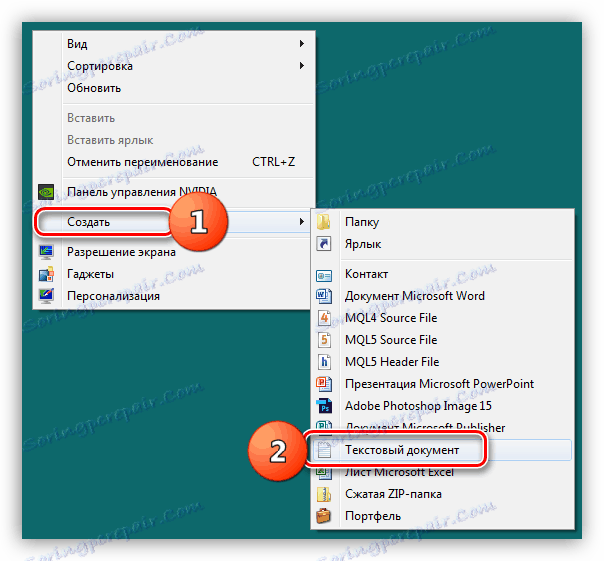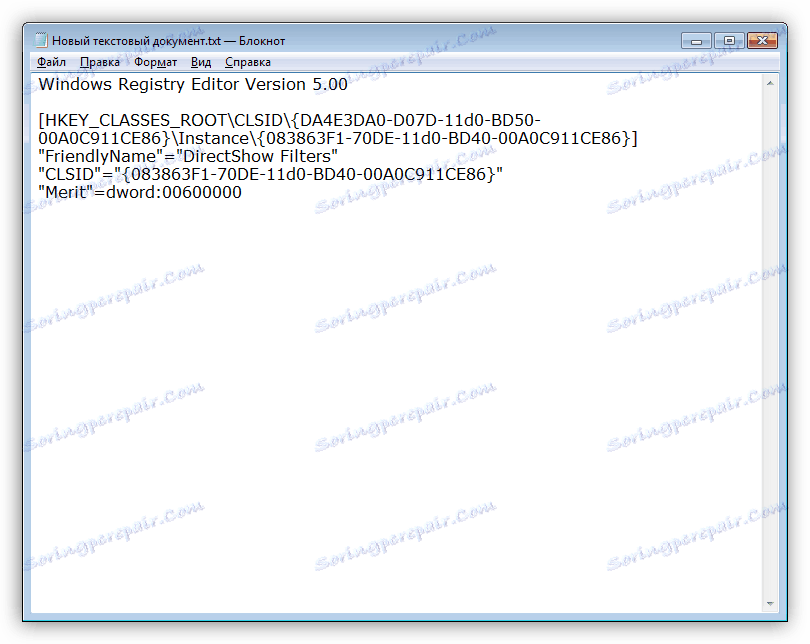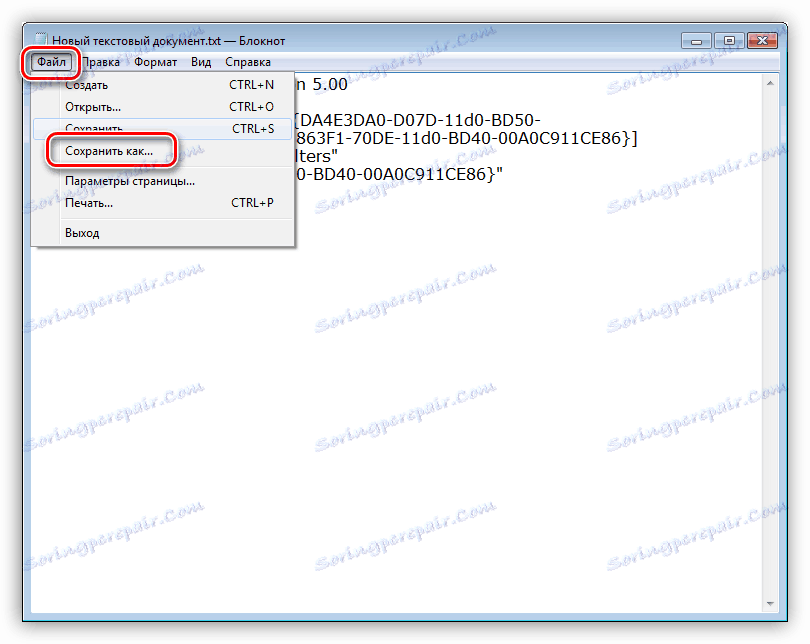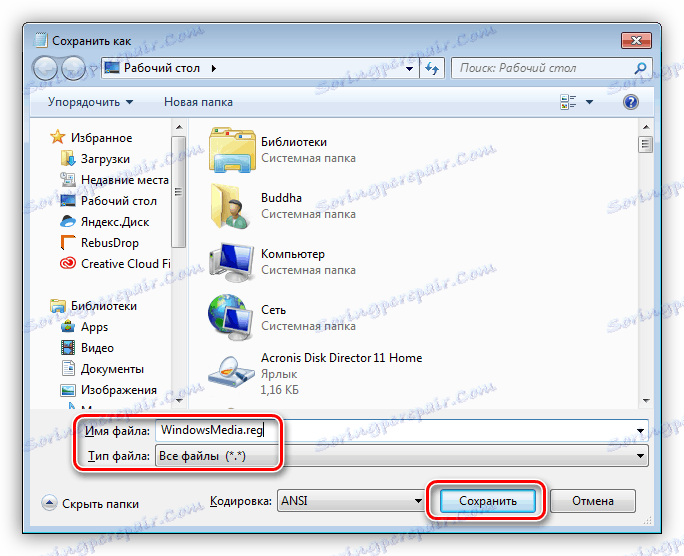Vyriešte problém s prehrávaním súborov v prehrávači Windows Media Player
Windows Media Player je pohodlný a jednoduchý spôsob prehrávania zvukových a video súborov. Umožňuje vám počúvať hudbu a sledovať filmy bez nutnosti sťahovania a inštalácie softvéru tretej strany. Tento hráč však môže z rôznych dôvodov pracovať s chybami. V tomto článku sa pokúsime vyriešiť jeden z problémov - neschopnosť hrať niektoré multimediálne súbory.
obsah
Nie je možné prehrávať súbory v prehrávači Windows Media Player
Existuje niekoľko dôvodov pre dnešnú chybu a väčšina z nich súvisí s nekompatibilitou formátov súborov s nainštalovanými kodeky alebo samotným prehrávačom. Existujú aj ďalšie dôvody - poškodenie údajov a nedostatok potrebného kľúča v registri systémov.
Dôvod 1: Formáty
Ako viete, multimediálne formáty súborov sú skvelé. Prehrávač Windows môže hrať veľa z nich, ale nie všetci. Napríklad nie sú podporované klipy AVI zakódované v MP4 verzii 3. Ďalej je tu zoznam formátov, ktoré je možné otvoriť v prehrávači.
- Samozrejme, tieto sú formáty médií Windows - WAV, WAX, WMA, WM, WMV.
- Valce ASF, ASX, AVI (pozri vyššie).
- MPEG-M3U, MP2V, MPG, MPEG, M1V, MP2, MP3, MPA, MPE, MPV2 kódovaných skladieb.
- Digitálne hudobné súbory - MID, MIDI, RMI.
- Unix kódované multimédiá - AU, SND.
Nie je váš prípona súboru v tomto zozname? To znamená, že na prehrávanie musíte nájsť iného hráča, napríklad VLC Media Player pre video alebo AIMP pre hudbu.
Ďalšie podrobnosti:
Programy na počúvanie hudby v počítači
Programy na sledovanie videí v počítači
V takom prípade, ak je potrebné používať program Windows Media, súbory zvuku a videa je možné previesť na požadovaný formát.
Ďalšie podrobnosti:
Programy na zmenu formátu hudby
Softvér na konverziu videa
Existujú formáty navrhnuté na hranie iba v špeciálnych hrách, napríklad v videoobsahu a hudbe z hier. Aby ste ich mohli hrať, musíte kontaktovať vývojárov alebo hľadať riešenie na špecializovaných fórach.
Dôvod 2: Poškodený súbor
Ak súbor, ktorý sa pokúšate hrať, spĺňa požiadavky prehrávača, je možné, že sú v ňom poškodené údaje. Existuje len jedna cesta, ako vyriešiť túto situáciu - získať funkčnú kópiu stiahnutím znova v prípade stiahnutia zo siete alebo požiadať užívateľa, ktorý vám poslal súbor, aby to urobil znova.
Vyskytli sa aj prípady, kedy sa prípona súboru úmyselne alebo náhodne zmenila. Napríklad pod rúškom hudby vo formáte MP3 získame film MKV. Ikona bude ako zvuková stopa, ale prehrávač nebude môcť otvoriť tento dokument. Bolo to len príklad, nič sa tu nedá urobiť, okrem toho, že sa nevzdáme pokusy o prehrávanie alebo premenu údajov na iný formát, a to zasa môže skončiť neúspechom.
Dôvod 3: Kodeky
Kodeky pomáhajú systému rozpoznať rôzne multimediálne formáty. Ak inštalovaná sada neobsahuje potrebné knižnice alebo sú zastarané, dostaneme pri pokuse o spustenie príslušnú chybu. Riešenie je jednoduché - inštalujte alebo aktualizujte knižnice.
Ďalšie podrobnosti: Kodeky pre program Windows Media Player
Dôvod 4: Kľúče registra
Existujú situácie, kedy z nejakého dôvodu je možné z registra odstrániť potrebné kľúče alebo ich hodnoty sa môžu zmeniť. Stáva sa to po útokoch vírusov, systémových aktualizáciách vrátane "úspešných", ako aj pod vplyvom iných faktorov. V našom prípade je potrebné skontrolovať prítomnosť konkrétnej sekcie a hodnoty parametrov, ktoré sú v nej obsiahnuté. Ak priečinok chýba, bude potrebné ho vytvoriť. Hovoríme o tom, ako to urobiť nižšie.
Dávajte pozor na dva body. Po prvé, všetky akcie musia byť vykonané z účtu s administrátorskými právami. Po druhé, pred začatím práce v editore vytvorte bod obnovenia systému, aby ste mohli vrátiť zmeny v prípade zlyhania alebo chyby.
Ďalšie informácie: Ako vytvoriť bod obnovenia Windows 10 , Windows 8 , Windows 7
- Otvorte editor databázy Registry pomocou príkazu zadaného v riadku "Run" ( Windows + R ).
regedit![Otvorenie editora registra systémov z ponuky Spustiť v systéme Windows 7]()
- Prejdite na pobočku
HKEY CLASSES ROOTCLSID{DA4E3DA0-D07D-11d0-BD50-00A0C911CE86}InstanceBuďte veľmi opatrní, nie je ťažké urobiť chybu.
![Prejdite na potrebnú vetvu registra v systéme Windows 7]()
- V tomto vlákne hľadáme sekciu s rovnakým komplikovaným názvom.
{083863F1-70DE-11d0-BD40-00A0C911CE86}![Prejdite na potrebný kľúč databázy Registry v systéme Windows 7]()
- Skontrolujte hodnoty kľúča.
CLSID - {083863F1-70DE-11d0-BD40-00A0C911CE86}
FriendlyName - DirectShow Filters
Merit – 0х00600000 (6291456)![Skontrolujte hodnoty kľúčov databázy Registry v systéme Windows 7]()
- Ak sa hodnoty líšia, stlačte tlačidlo RMB v parametri a zvoľte "Zmeniť" .
![Prechod na zmenu hodnoty kľúča databázy Registry v systéme Windows 7]()
Zadajte požadované údaje a kliknite na tlačidlo OK .
![Zmena hodnoty kľúča databázy Registry v systéme Windows 7]()
- V prípade, že sekcia chýba, vytvoríme textový dokument na ľubovoľnom mieste, napríklad na ploche.
![Vytváranie textového súboru na pracovnej ploche v systéme Windows 7]()
Ďalej prinášame do tohto súboru kus kódu, ktorý vytvorí sekciu a kľúče.
Windows Registry Editor Version 5.00[HKEY_CLASSES_ROOTCLSID {DA4E3DA0-D07D-11d0-BD50-00A0C911CE86} Instance {083863F1-70DE-11d0-BD40-00A0C911CE86}]]
"FriendlyName" = "Filtre DirectShow"
"CLSID" = "{083863F1-70DE-11d0-BD40-00A0C911CE86}"
"Merit" = dword: 00600000![Zadanie kódu do zápisníka na úpravu registra systému Windows 7]()
- Prejdite do ponuky Súbor a kliknite na položku Uložiť ako .
![Prejdite na uloženie súboru na úpravu databázy Registry v systéme Windows 7]()
- Zadajte možnosť "Všetky súbory" , zadajte názov a pridajte príponu .reg . Kliknite na tlačidlo Uložiť .
![Uloženie súboru databázy Registry v programe Windows 7 Poznámkový blok]()
- Teraz spustíme vytvorený skript dvojitým kliknutím a súhlasíme s varovným systémom Windows.
![Spustite súbor na vykonanie zmien v registri systému Windows 7]()
- Oddiel sa v registri zobrazí ihneď po použití súboru, zmeny sa však prejavia iba počas reštartu počítača.
Aktualizujte prehrávač
Ak žiadne triky pomohli zbaviť sa chyby, posledným nástrojom by bolo preinštalovanie alebo aktualizácia prehrávača. To sa dá urobiť z aplikačného rozhrania alebo manipuláciou s komponentmi.
Ďalšie podrobnosti: Ako aktualizovať program Windows Media Player
záver
Ako vidíte, riešenia problému s prehrávačom Windows sú väčšinou spojené s odstránením nekompatibilných formátov. Pamätajte na to, že "svetlo klínu nie je konvergované" na tomto hráčovi. V prírode existujú iné, funkčnejšie a menej komplikované programy.